Guida per giocare ai giochi Steam su Android o iPhone senza PC
Pubblicato: 2024-03-29Sebbene sia un'esperienza diversa giocare su una console di gioco collegata al televisore a grande schermo, avere un dispositivo portatile che puoi utilizzare per giocare ai tuoi giochi preferiti mentre sei in movimento è una moda ora. Android ha portato e portato diversi titoli di gioco AAA nel suo arsenale di giochi, ma non sono sufficienti per attirare i giocatori più accaniti. In questi casi, vorresti poter giocare ai migliori giochi per PC sul tuo Android o iPhone. Se è quello che stai cercando, allora sei atterrato nel posto giusto.

Steam è un nome popolare quando si tratta di giochi per PC. È diventato il luogo di riferimento per acquistare e scaricare giochi per PC, poiché questa fonte digitale elimina la necessità di acquistare una copia fisica del gioco per giocare. Ma poiché TechPP è sempre qui per fornire informazioni approfondite ai suoi lettori, abbiamo una guida che elenca alcuni dei migliori siti Web che puoi utilizzare per scaricare giochi gratuiti.
Questa guida ti fornirà i passaggi necessari per giocare ai giochi Steam su dispositivi Android o iOS. Il processo di riproduzione dei giochi Steam su qualsiasi telefono cellulare è simile a quello delle popolari fonti di giochi cloud come GeForce Now o Xbox Cloud. Tuttavia, ci sono alcune cose che richiedono la tua attenzione. Quindi, entriamo subito nel merito.
Sommario
Perché dovresti giocare ai giochi Steam su Android o iPhone?
Anche se hai acquistato un dispositivo di gioco portatile, è più probabile che porti sempre con te il tuo smartphone piuttosto che il tuo dispositivo di gioco portatile. Rende il tuo smartphone un'opzione migliore per uccidere la noia, e perché non uccidere la noia giocando ai tuoi giochi per PC preferiti su Steam?
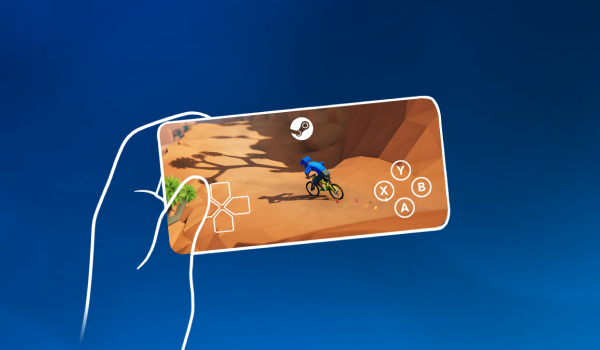
Inoltre, mancano titoli di gioco AAA migliori per iPhone o dispositivi Android, che è un altro motivo per cui dovresti giocare ai giochi Steam su Android o iPhone. Per giocare al tuo gioco per PC preferito, devi utilizzare l'app Steam Link. L'app ti consente di eseguire lo streaming di giochi per PC dalla tua libreria Steam direttamente sul tuo Android o iPhone. L'app Steam Link supporta 28 lingue e supporta anche una serie di controller wireless e Bluetooth per un'esperienza di gioco eccezionale.
L'app Steam Link supporta tutti i dispositivi?
L'app Steam Link supporta tutti i dispositivi Windows, Android e iOS, insieme a Meta Quest 2, 3 e Pro e Raspberry Pi 3, 3+ e 4. Esistono alcuni requisiti hardware che i tuoi dispositivi dovrebbero soddisfare prima di poterlo fare inizia a usarli per riprodurre in streaming i giochi sul tuo smartphone.
- Il tuo computer dovrebbe eseguire uno dei seguenti dispositivi: Windows, SteamOS, macOS (Yosemite o successivo) e Linux.
- Poiché il computer fungerà da host, è necessario disporre di un PC con processore dual-core.
- Dovrebbe avere un minimo di 8 GB di RAM.
- Dovresti disporre di una connessione Internet veloce e affidabile (5 GHz) per un'esperienza di gioco ininterrotta.
- Meglio avere l'ultimo dispositivo Android o iOS.
Lettura correlata: Come accedere alla modalità desktop su Steam Deck
Come giocare ai giochi Steam su Android o iPhone
Abbiamo diviso questa sezione in più sottosezioni per una migliore comprensione. Esaminiamo ciascuna sezione per capire come puoi giocare o riprodurre in streaming i giochi Steam sul tuo dispositivo Android o iOS.
1. Abilita la riproduzione remota sul tuo PC o Mac
Per giocare ai giochi Steam su Android o iOS, devi prima abilitare la riproduzione remota sul client Steam sul tuo PC Windows o Mac. La funzione ti consente di eseguire lo streaming di giochi dalla tua libreria Steam sul tuo dispositivo Android o iOS, ma non è necessariamente attivata per impostazione predefinita. Ecco i passaggi che devi seguire per accenderlo.
- Se non hai il client Steam installato sul tuo PC, vai a questo collegamento e fai clic sul pulsante Installa Steam in alto per ottenere il client Steam sul tuo PC.
- Avvia il client Steam sul tuo PC ed effettua l'accesso con le tue credenziali.
- Devi fare clic su Steam nell'angolo in alto a sinistra della home page del client Steam e selezionare Impostazioni dal menu a discesa.
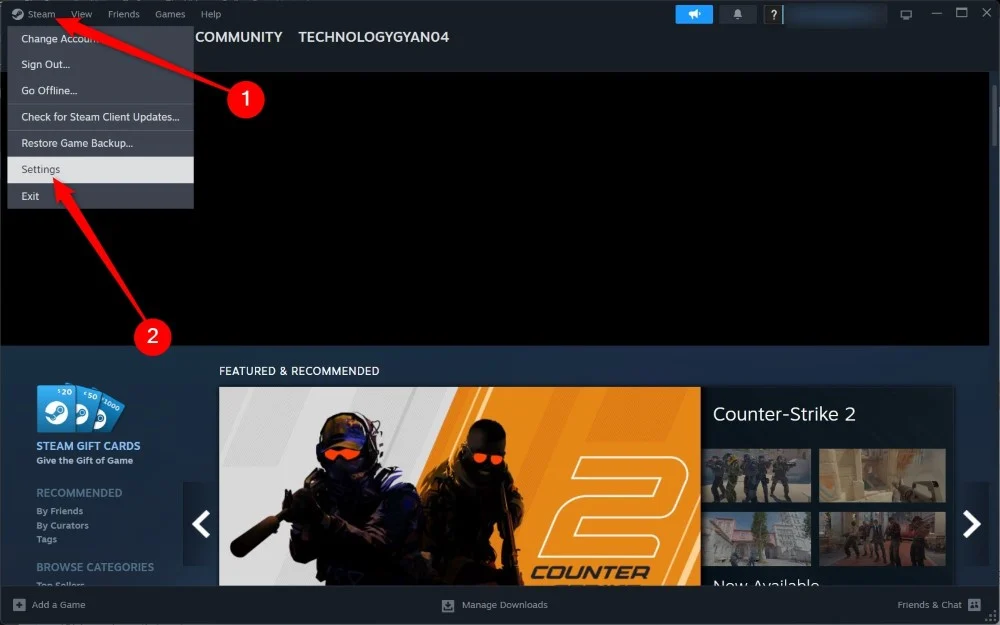
- Seleziona Riproduzione remota dal riquadro di sinistra.
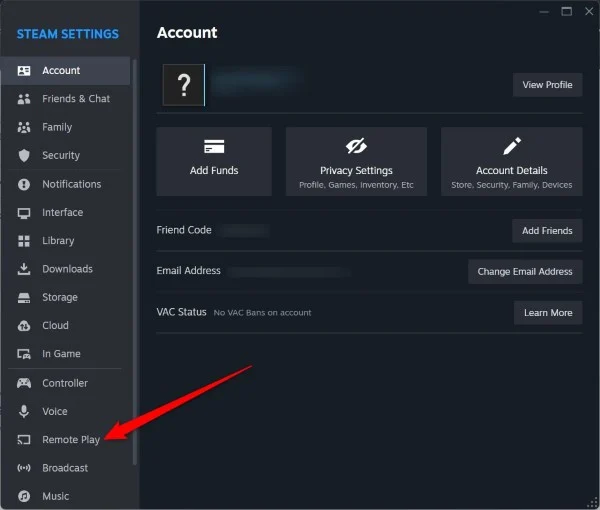
- Attiva il pulsante Abilita riproduzione remota .
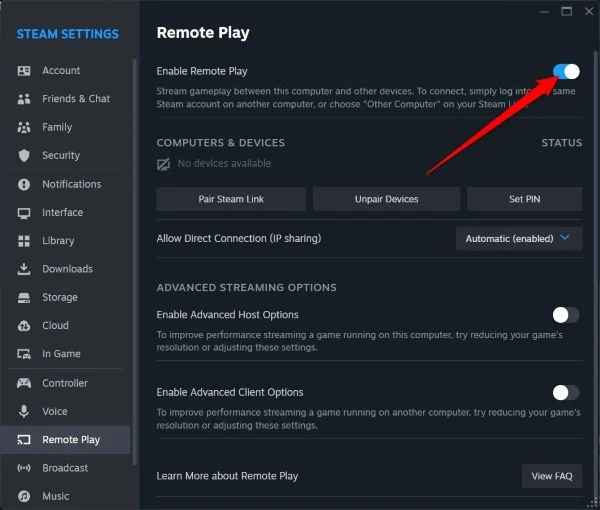
- Quando attivi l'interruttore Abilita opzioni host avanzate , ti verranno mostrate molte opzioni che puoi attivare secondo necessità. Alcune opzioni sono Riproduci audio come host , Modifica la risoluzione del desktop per adattarla al client di streaming , Abilita la codifica hardware , ecc.
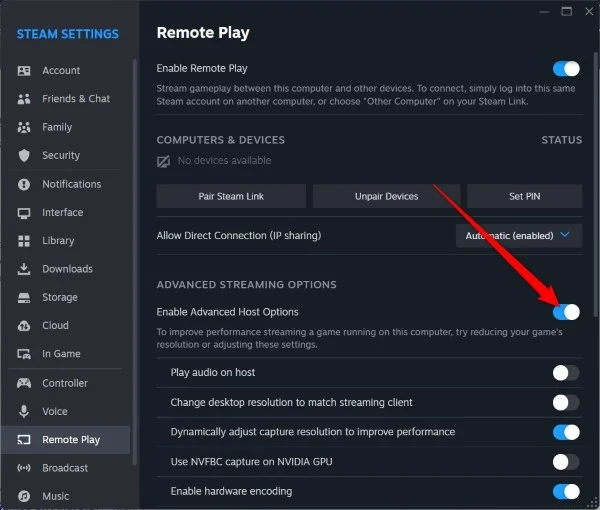
- C'è un'opzione per impostare il PIN, che ti consentirà di limitare il numero di persone che possono giocare sulla tua rete.

- Dopo aver modificato le impostazioni, puoi uscire dal menu.
2. Installa e configura Steam Link su Android o iOS
Dopo aver abilitato la riproduzione remota sul client Steam sul desktop, ora sei pronto per installare l'app Steam Link sui tuoi dispositivi Android o iOS. Per motivi di istruzioni, dimostreremo i passaggi su un dispositivo Android.

- Cerca Steam Link sul Google Play Store e scarica l'app.
- Apri l'app Steam Link sul tuo telefono e tocca Inizia .
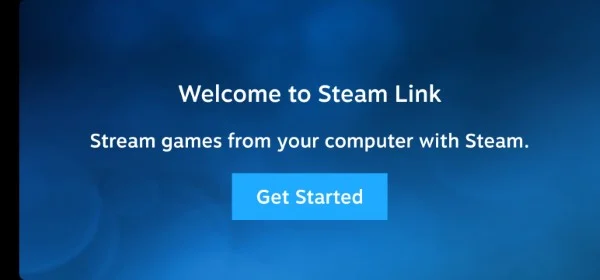
- Il tuo PC o Mac è elencato nella pagina Connetti al computer . Seleziona il tuo computer e vai alla pagina successiva.
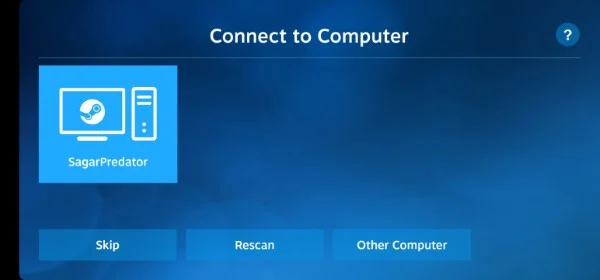
- Ti verrà mostrato un PIN sul tuo smartphone, che dovrai inserire nella richiesta che appare sul computer selezionato. Tocca su Conferma .
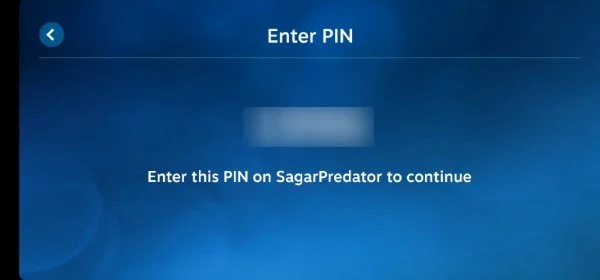
- Sul tuo telefono, l'app Steam Link testerà la rete e altri aspetti della connessione e del supporto.
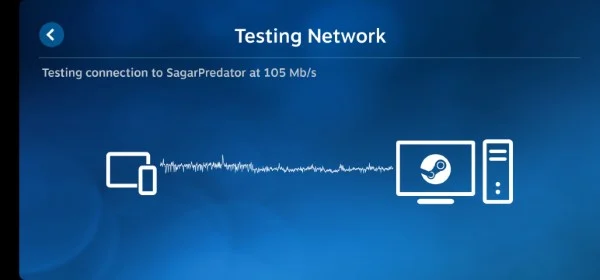
- Una volta terminati i test, ti verrà fornito un rapporto in cui potrai verificare se il tuo computer è abbastanza buono per riprodurre in streaming i giochi Steam su Android o iPhone, se il tuo dispositivo supporta un controller touch e se disponi di una buona connessione Internet. Se tutto va bene, vedrai un segno di spunta verde accanto a ciascuna opzione.
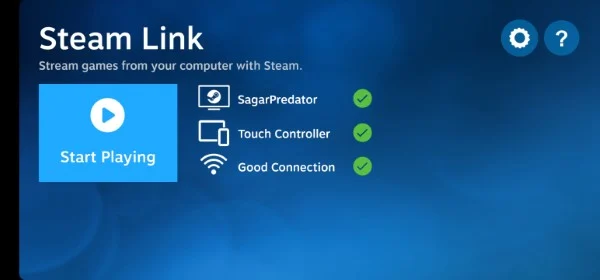
- Premi il pulsante Inizia a giocare .
- Sei pronto per scegliere il tuo gioco preferito dalla libreria Steam e giocare sul tuo telefono Android.
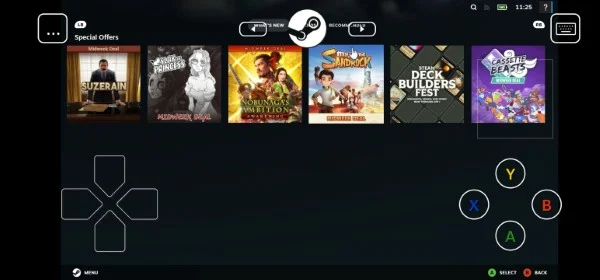
- Steam verrà avviato a schermo intero sia sul desktop che sullo smartphone. Puoi utilizzare i controlli sullo schermo del tuo smartphone o il mouse del desktop per navigare nel menu.
- Per uscire, puoi premere l'icona del menu a tre punti in alto a sinistra di entrambe le schermate e selezionare l'opzione di accensione . Scegli l'opzione Interrompi streaming .
Come posso collegare un controller Bluetooth al mio dispositivo per giocare a Steam Link?
I controlli su schermo possono essere un po' stravaganti quando vuoi giocare utilizzando Steam Link sul tuo dispositivo Android o iOS. Questo perché lo spazio sullo schermo di uno smartphone è piuttosto limitato e deve mostrare non solo i controlli ma anche il gioco. Quindi, in tal caso, è un'idea migliore collegare un controller Bluetooth al telefono e godersi i giochi.
La parte migliore è che l'app Steam Link supporta sia i controller PlayStation che Xbox. Puoi utilizzare il controller PS o Xbox o uno qualsiasi dei controller Bluetooth per giocare ai giochi sul tuo smartphone utilizzando Steam Link. Ecco cosa devi fare:
- Attiva il Bluetooth sul tuo telefono e accendi anche il controller Bluetooth.
- Sul telefono, apri il menu delle impostazioni Bluetooth e cerca i dispositivi nelle vicinanze.
- Metti il controller Bluetooth in modalità di accoppiamento eseguendo i passaggi appropriati. Abbiamo una guida dedicata che ti aiuterà a connettere i controller di gioco più popolari ad Android .
- Seleziona il tuo controller dall'elenco dei dispositivi disponibili nel menu Bluetooth del tuo smartphone.
- Segui i passaggi per associare il controller al dispositivo.
- L'app Steam Link recupererà automaticamente il controller e dovrebbe essere pronto per l'uso. In caso contrario, tocca l' icona a forma di ingranaggio nell'app Steam Link.
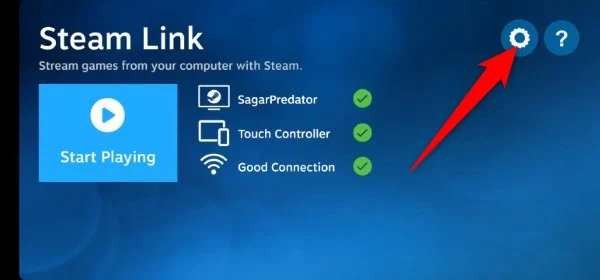
- Seleziona il controller e gioca utilizzandolo. Hai anche la possibilità di testare il controller, associarlo e configurarlo.
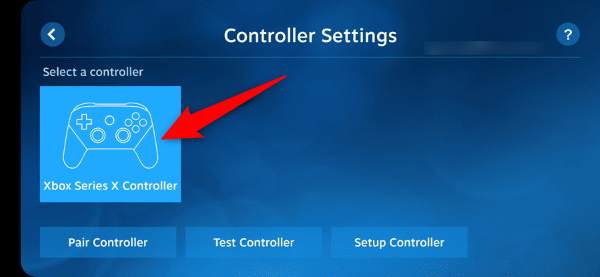
Divertiti con i giochi Steam su Android o iPhone
Questo metodo è utile se sei un giocatore e non hai con te il tuo PC o laptop da gioco. Puoi connettere facilmente il tuo smartphone e goderti i tuoi giochi Steam preferiti dalla tua libreria sul tuo telefono. Anche il collegamento di un controller migliora l'esperienza di gioco. Nel nostro test abbiamo scoperto che il gameplay era eccezionale, ma dovresti ricordare che dipende dalla velocità della tua rete e dai dispositivi che stai utilizzando.
Domande frequenti sullo streaming di giochi Steam su Android o iOS
1. Quali sono alcune delle alternative a Steam Link?
Steam Link non è l'unica app che ti consente di giocare in remoto dal tuo PC sul tuo dispositivo Android o iOS. Esistono diverse alternative che puoi verificare. Alcuni di essi sono elencati di seguito:
- Parsec
- Supporta Windows, Android, Mac e Linux
- Disponibile gratuitamente
- Viene fornito con funzionalità come streaming a bassa latenza, 60 FPS e supporto HD
- Chiaro di luna
- Ti offre la possibilità di riprodurre in streaming giochi fino a 4K con supporto HDR
- Supporta lo streaming a 120 FPS
- Supporta quasi tutti i sistemi operativi, inclusi Android, iOS, Apple TV, PC o Mac, Chromebook, PS Vita, Wii U, Raspberry Pi o persino una TV LG webOS
- È open source e completamente gratuito
- Giochi sul cloud Xbox
- Ti consente di giocare ai giochi di oltre 100 console sui dispositivi che possiedi con Xbox Game Pass
- Supporta Xbox, PlayStation e altri controller
- Supporta Android, iOS, Windows, console Xbox, Samsung Smart TV, dispositivi di gioco portatili, Meta Quest, ecc.
- NVIDIA GeForce adesso
- Puoi giocare ai giochi acquistati da negozi come Steam, Epic Games Store, Ubisoft, EA, ecc.
- Sono disponibili oltre 100 giochi gratuiti
- Gioca in multiplayer con chiunque in tutto il mondo
- Supporta piattaforme come macOS, Microsoft Windows, ChromeOS, Android, iOS, Tizen e webOS
2. Giocare tramite Steam Link consumerà la batteria del mio smartphone?
SÌ. Poiché sarai costantemente connesso a Internet e utilizzerai tutte le risorse per un'esperienza migliore, puoi aspettarti che la batteria del tuo smartphone si scarichi più velocemente. Tuttavia, puoi applicare alcuni dei suggerimenti menzionati nella nostra guida per prolungare la durata della batteria del tuo dispositivo.
